相思资源网 Design By www.200059.com
原图

最终效果

1、用PS打开原图,先图像调成自动色阶,然后复制一层图层1,转入Portraiture滤镜进行磨皮(参数如图),处理完以后再用noisewarepro滤镜进行锐化(参数如图),处理完之后记得建立图层蒙版,在图层蒙版上把一些感觉模糊的地方擦掉。 Portraiture参数如下图:
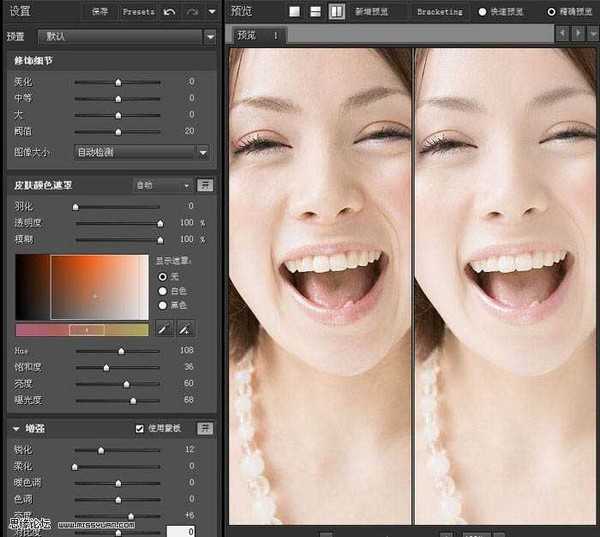
2、noisewarepro参数: 这个滤境用过,头发那里需要蒙板来擦出:
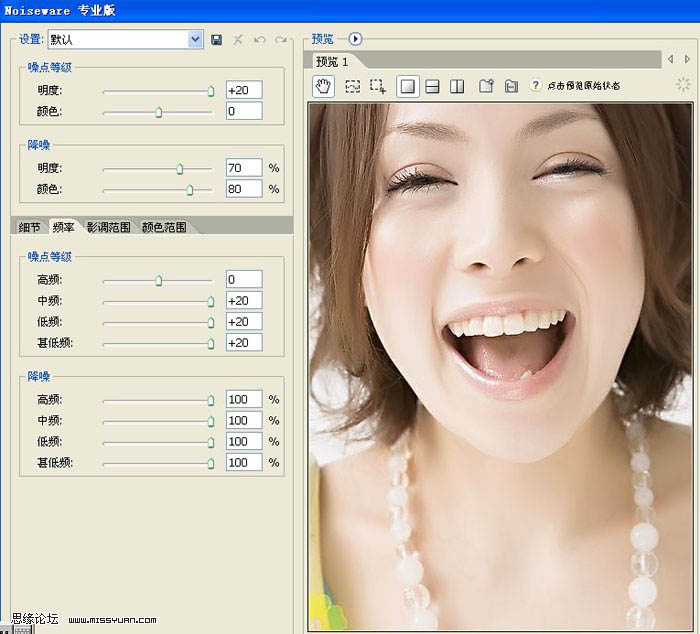
3、按Ctrl + Alt + Shift + E盖印图层得到图层2,图像-模式-转LAB,进入通道,选择通道A,按Ctrl + A全选,按Ctrl + C复制,然后点LAB通道粘贴,回到图层,图层模式选择选择“强光”,合并图层回到RGB模式。 LAB处理完效果如图:

4、建立可选颜色调整层,分别对红色,黄色,绿色,白色,中性色,黑色进行调整,参数及效果如图:
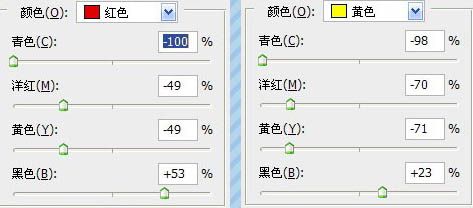
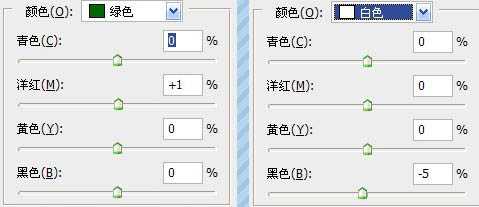
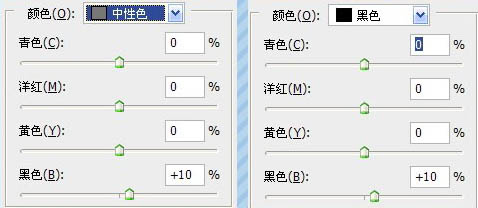

上一页12 下一页 阅读全文

最终效果

1、用PS打开原图,先图像调成自动色阶,然后复制一层图层1,转入Portraiture滤镜进行磨皮(参数如图),处理完以后再用noisewarepro滤镜进行锐化(参数如图),处理完之后记得建立图层蒙版,在图层蒙版上把一些感觉模糊的地方擦掉。 Portraiture参数如下图:
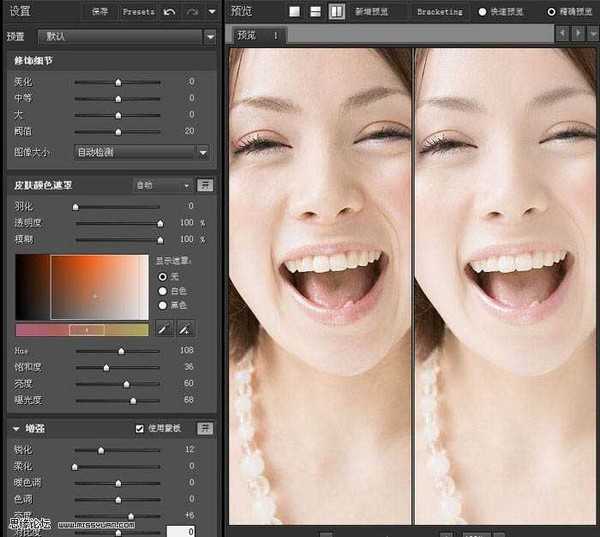
2、noisewarepro参数: 这个滤境用过,头发那里需要蒙板来擦出:
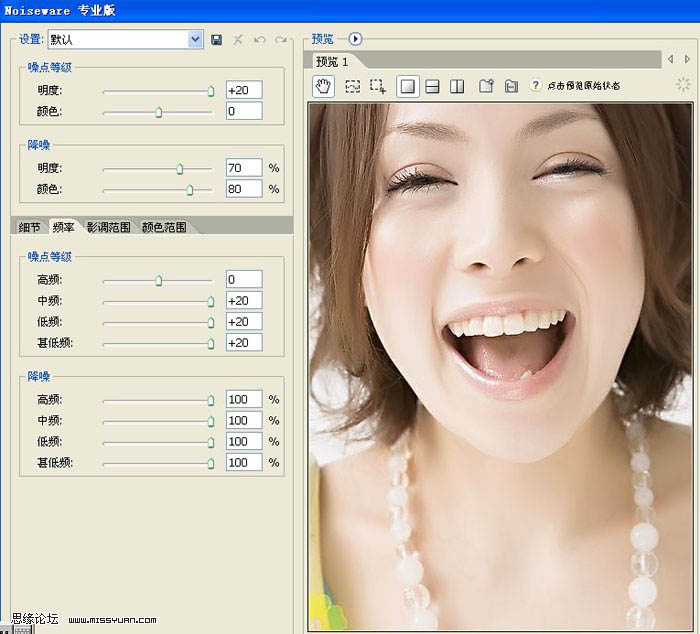
3、按Ctrl + Alt + Shift + E盖印图层得到图层2,图像-模式-转LAB,进入通道,选择通道A,按Ctrl + A全选,按Ctrl + C复制,然后点LAB通道粘贴,回到图层,图层模式选择选择“强光”,合并图层回到RGB模式。 LAB处理完效果如图:

4、建立可选颜色调整层,分别对红色,黄色,绿色,白色,中性色,黑色进行调整,参数及效果如图:
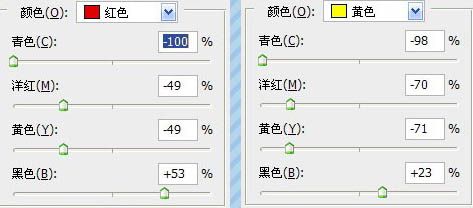
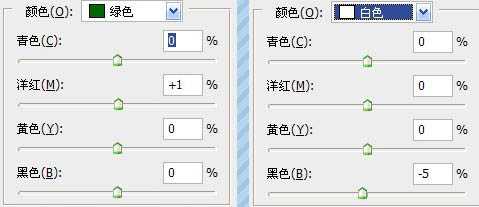
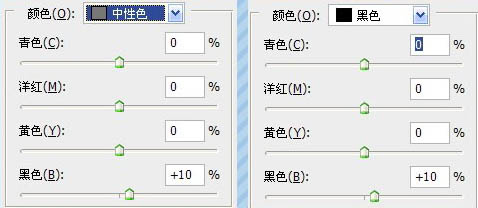

上一页12 下一页 阅读全文
标签:
蓝粉色,蜜糖色
相思资源网 Design By www.200059.com
广告合作:本站广告合作请联系QQ:858582 申请时备注:广告合作(否则不回)
免责声明:本站文章均来自网站采集或用户投稿,网站不提供任何软件下载或自行开发的软件! 如有用户或公司发现本站内容信息存在侵权行为,请邮件告知! 858582#qq.com
免责声明:本站文章均来自网站采集或用户投稿,网站不提供任何软件下载或自行开发的软件! 如有用户或公司发现本站内容信息存在侵权行为,请邮件告知! 858582#qq.com
相思资源网 Design By www.200059.com
暂无Photoshop为可爱女孩加上蓝粉色的蜜糖色的评论...
P70系列延期,华为新旗舰将在下月发布
3月20日消息,近期博主@数码闲聊站 透露,原定三月份发布的华为新旗舰P70系列延期发布,预计4月份上市。
而博主@定焦数码 爆料,华为的P70系列在定位上已经超过了Mate60,成为了重要的旗舰系列之一。它肩负着重返影像领域顶尖的使命。那么这次P70会带来哪些令人惊艳的创新呢?
根据目前爆料的消息来看,华为P70系列将推出三个版本,其中P70和P70 Pro采用了三角形的摄像头模组设计,而P70 Art则采用了与上一代P60 Art相似的不规则形状设计。这样的外观是否好看见仁见智,但辨识度绝对拉满。
